Imagina que eres dueño de un edificio y solo quieres que unas pocas personas tengan las llaves, pero aún así, no quieres que accedan a algunos rincones del edificio. Ahora piense en su sitio de WordPress como ese edificio al que no quiere que todos tengan acceso. Con el panel, los fragmentos de código y algunos complementos de WordPress, puede limitar fácilmente el acceso a su panel de WordPress. Veamos cómo podemos hacerlo.

¿Por qué debería restringir el acceso a su panel?
Probablemente, no tenga ningún problema con que las personas accedan a su panel de WordPress. Pero es posible que no desee que todos accedan a su panel de WordPress, o es posible que no desee permitirles cambiar el tema o los complementos.
En otro caso, si posee un blog de varios autores, es posible que desee limitar el acceso de su escritor. Cualquiera que sea el caso, a veces es necesario tener control sobre quién tiene acceso.
Sigamos adelante con cómo puede limitar el acceso a su panel.
Create Amazing Websites
Con el mejor generador de páginas gratuito Elementor
Empezar ahoraRoles y permiso para controlar el acceso:
WordPress le ha facilitado las cosas al definir los roles y acciones de acuerdo con los usuarios, como escritores, editores, moderadores, etc. Puede cambiar fácilmente los roles de usuario en cualquier momento y modificar su acceso a su panel de WordPress.
Es realmente fácil para el nuevo usuario permitirle administrar sus perfiles y leer el contenido en el frente. Lo que tiene que hacer es cambiar su rol a suscriptor; todo esto lo puede hacer dentro del panel de administración en WordPress yendo a la configuración. Desde allí, vaya a general y elija Función predeterminada de usuario como suscriptor.
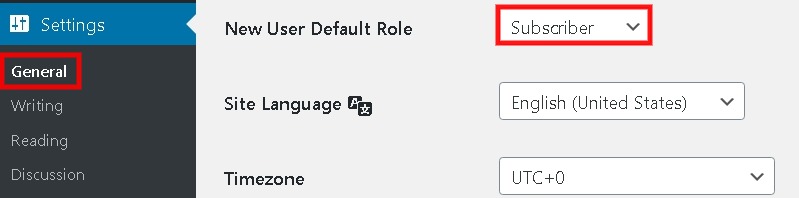
Desde los usuarios y luego Todos los usuarios, también puede modificar el rol de cualquier usuario existente. También puede seleccionar varios usuarios a la vez y limitar su acceso.

Hay cuatro tipos de roles de usuario en WordPress:
- El suscriptor solo puede leer publicaciones y administrar su perfil.
- El colaborador puede escribir y administrar su publicación, pero no puede publicar.
- El autor puede administrar y publicar sus publicaciones.
- El editor puede publicar y administrar publicaciones de todos los escritores.
- El administrador o superadministrador puede tener acceso completo a las funciones administrativas del sitio. El superadministrador es para varios sitios.
Limitar el acceso mediante el fragmento de código:
A continuación se muestra un código que debe pegarse en el archivo functions.php de los temas secundarios. Y eso le ayudará a limitar el acceso de sus usuarios a su sitio. Serán dirigidos a la página de inicio.
add_action( ‘init’, 'block_users' );
function block_users() {
if (
is_admin() &&
! current_user_can( ‘administrator’ ) &&
! ( defined( ‘DOING_AJAX’ ) && DOING_AJAX )
) {
wp_redirect( home_url() );
exit;
}
}Para aquellos que encuentran difíciles los códigos, tenemos otra forma.
Limitar el acceso mediante complementos de WordPress:
Para las personas como usted y yo que buscamos formas más sencillas, los complementos de WordPress pueden ser el camino a seguir. Porque es más fácil limitar el acceso o dirigir a los usuarios a otra página. Hemos incluido algunos complementos gratuitos y mejor calificados en un solo lugar con sus acciones específicas; su uso puede ser beneficioso.
Seguridad del defensor
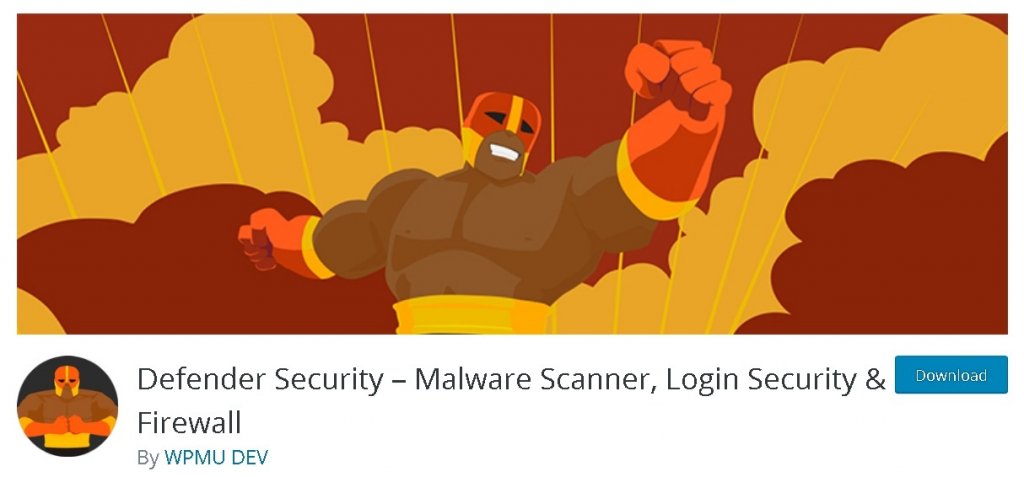
Defensor de WPMU es uno de los complementos de seguridad mejor calificados con más de 30000 instalaciones activas. Junto con varias otras funciones, tiene una característica crucial que restringe el acceso al editor de archivos al deshabilitarlo; de esa manera, solo el administrador puede acceder al editor de archivos y realizar cambios.
Puede hacer todo esto fácilmente en Ajustes de seguridad. Después de instalar el complemento, vaya a Ajustes de seguridad. Allí encontrará un botón que indica Deshabilitar el editor de archivos.
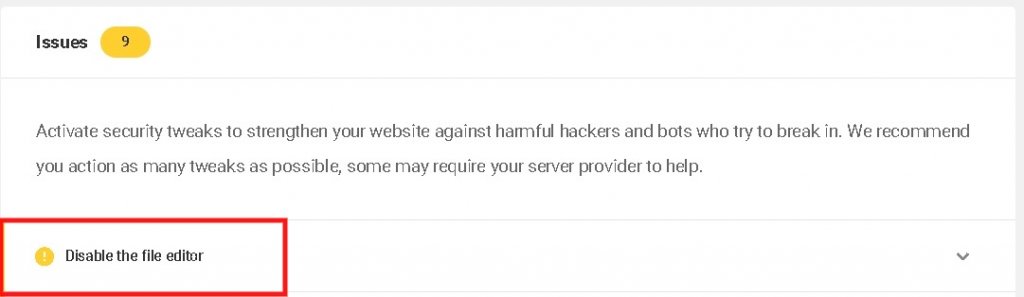
Lo llevará al panel de problemas si no ve la opción deshabilitar el editor de archivos allí, significa que ya está encendido y ha ido al panel resuelto. Y si está allí, simplemente seleccione el botón deshabilitar el editor de archivos y estará listo para comenzar.
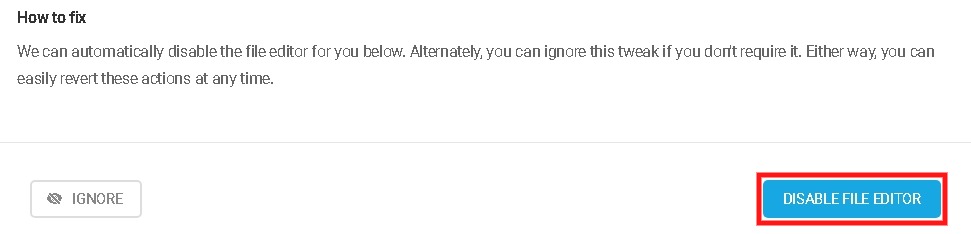
Defender es una excelente manera de limitar su acceso a WordPress y mantener sus archivos seguros. Intente usarlo ahora gratis.
Eliminar el acceso al panel

Con más de 40000 instalaciones y calificación 4.6 / 5, Quitar el acceso al panel es una opción sencilla y accesible para limitar el acceso de su panel a administradores, administradores y editores, administradores, editores y autores o específicamente a diferentes roles.
Después de instalar el complemento, vaya a los controles de acceso al tablero y permita que el usuario del tablero acceda a cualquiera de las opciones dadas.
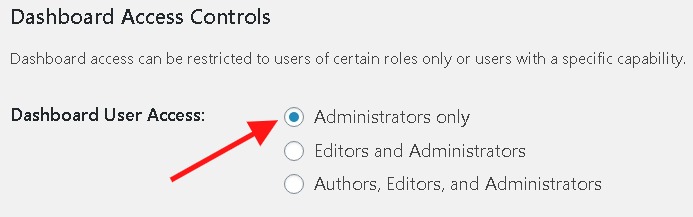
Puede limitar rápidamente el acceso de su usuario utilizando este complemento. Sin embargo, también tiene muchas otras funciones útiles.
Brenda
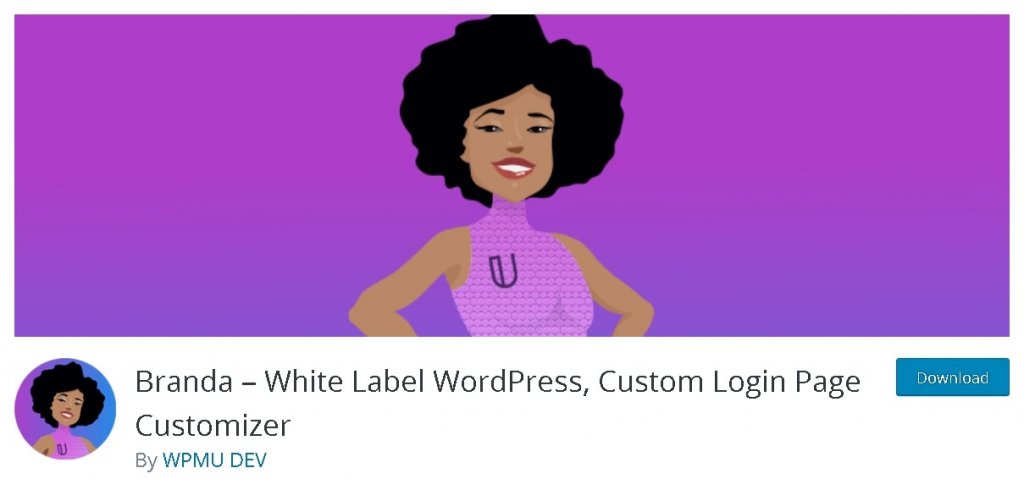
Brenda tiene una calificación firme de 5 estrellas y tiene más de 5000 instalaciones. Es la solución definitiva para usted de WPMU DEV. Tiene varias características excelentes para personalizar su cuenta de WordPress por completo. Permítame decirle cómo puede limitar el acceso al panel de control utilizando el complemento Branda.
Primero, debe instalar el complemento y luego activarlo. Después de la activación, todo lo que tiene que hacer es ir al Área de administración en Branda, donde encontrará el Menú de administración personalizado y, al lado, verá un botón que dice Personalizar.
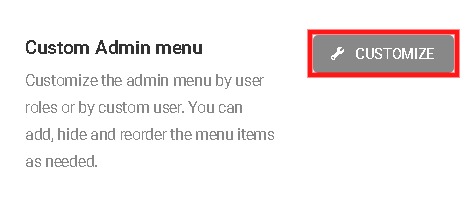
Se actualizará instantáneamente una vez que elija un rol, y si desea ver el botón duplicar y ocultar, deberá mover el cursor a los elementos del menú.
Desde allí, puede simplemente seleccionar uno o varios elementos del menú, para realizar la misma acción sobre todos ellos, simplemente haga clic en seleccionar todo.
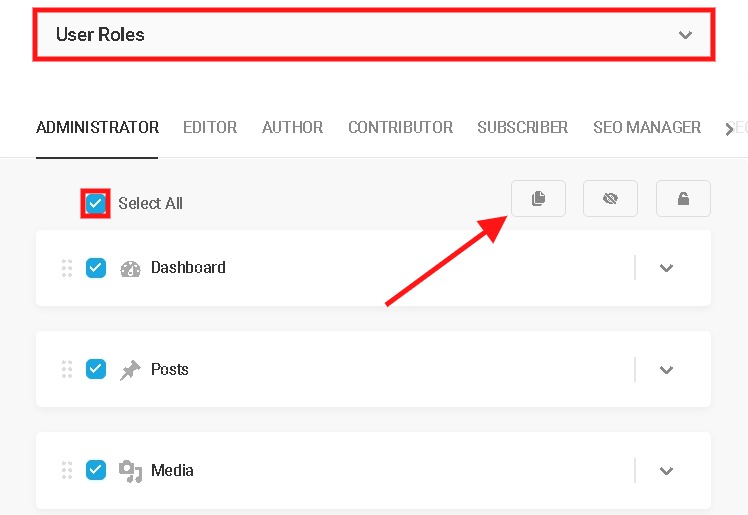
La función de la opción Ocultar es ocultarlo del rol de usuario seleccionado, mientras que la opción de duplicar se usa para crear un duplicado exacto del elemento seleccionado en el menú.
Seleccione aplicar Después de hacer todos los cambios necesarios, y ahí lo tiene. Todo se está haciendo y su sitio es más seguro.
Control de acceso a la barra de administración y al panel de control
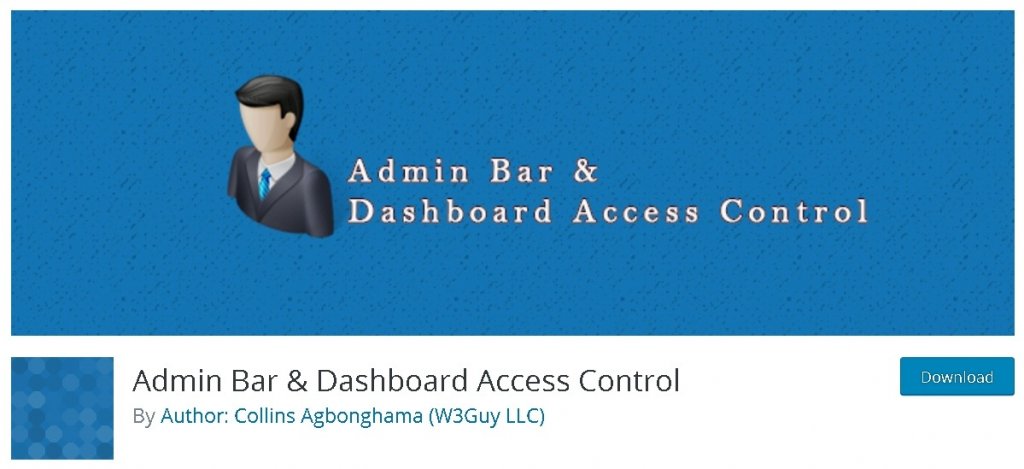
Control de acceso a la barra de administración y al panel de control es nuevamente una excelente opción para limitar el acceso al tablero de sus usuarios. Con una calificación de 4.5 estrellas y más de 5000 descargas, es fácil de usar y responder a sus preguntas.
Una vez que instale el complemento, diríjase al panel de acceso al tablero, podrá deshabilitar el acceso al tablero para varios roles de usuario. También hay una opción para redirigir a los usuarios sin acceso al tablero.
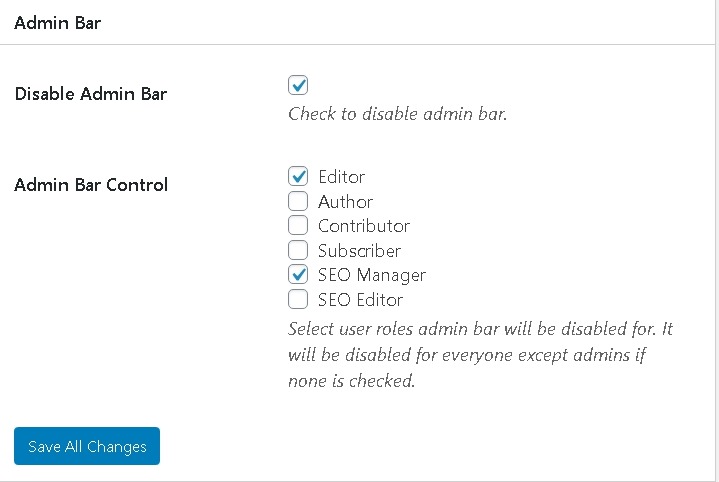
Para deshabilitar la barra de administración, deberá ir al área de la barra de administración y, desde allí, puede deshabilitarla para todos los roles excepto el de administrador, o puede seleccionar diferentes roles para que ellos mantengan el acceso.
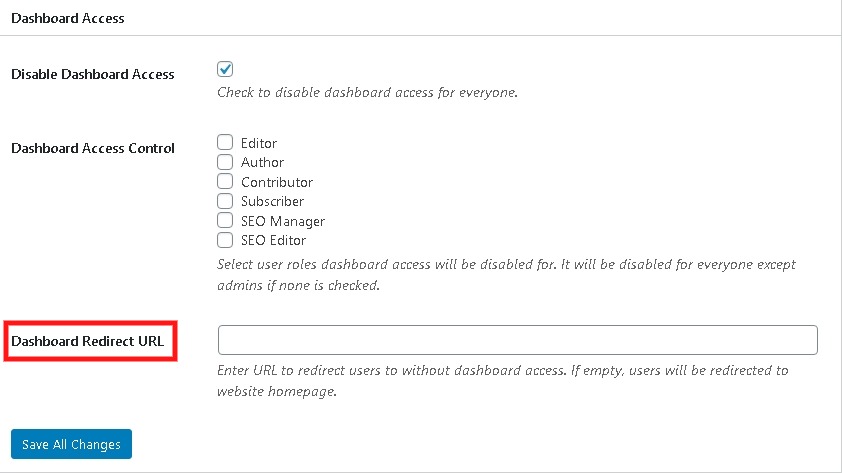
Resumen
Aquí, encontró muchas formas de limitar el acceso al panel de control utilizando complementos de WordPress, fragmentos de código y también directamente desde el panel de control. Ahora, finalmente sabe lo importante que es proteger su panel de WordPress y la facilidad con la que puede hacerlo.
¿Cuál de estas técnicas va a utilizar para limitar el acceso a su panel de WordPress?
Y si ya ha utilizado uno, háganos saber cómo fue su experiencia con esa técnica. Estaremos encantados de escucharle.
¡Gracias!





